- Katılım
- 12 Eylül 2009
- Mesajlar
- 13,857
- Çözümler
- 2
- Reaksiyon puanı
- 17,317
- Puanları
- 113
- Yaş
- 39
Belirli sürücüleri kullanmak istiyorsanız, Windows 10 ile Windows Update aracılığıyla sürücülerin yüklemesini önlemek için Windows 10'u yapılandırabilir siniz.
Windows 10'da otomatik güncelleme mekanizması, Microsoft ürünleri ve aygıt sürücüleri için güncelleştirmelerin yanı sıra bakım ve güvenlik yamaları sağlayan uygun bir işletim sistemdir.
Windows Update aracılığıyla kullanılabilen sürücüler genellikle oldukça iyi çalışsalar da, her zaman en güncel bilgiler değildir ve bazen sürücü güncellemelerinin otomatik olarak alınmasının belirli donanım yapılandırmalarında sorunlara neden olduğu bilinmektedir.
Önceki sürümlerde, Windows Update ayarlarını kullanarak sürücüleri hariç tutabilirsiniz, ancak bu seçenek Ayarlar uygulamasında artık mevcut değildir. Ancak, Windows 10'un Yerel Grup İlkesi Düzenleyicisi ve Kayıt Defteri'ni kullanarak sürücü güncelleştirmelerini karşıdan yüklemesini engellemek mümkündür.
Bu Windows 10 rehberde, Windows Update'in otomatik bakım sırasında sürücü güncellemelerini dahil etmesini önlemek için adım adım size yol göstereceğiz.
Grup İlkesi kullanılarak Windows Update ile sürücüler için güncellemeler nasıl durdurulur?
Windows 10 Pro çalıştırıyorsanız, Windows Update'ten sürücü güncelleştirmelerini almanın en kolay yolu, Yerel Grup İlkesi Düzenleyicisi'ni şu adımlarla kullanmaktır:
1. Çalıştır (Run) komutunu açmak için Windows tuşu + R klavye kısayolunu kullanın.
2.
3. Aşağıdaki yola göz atın:
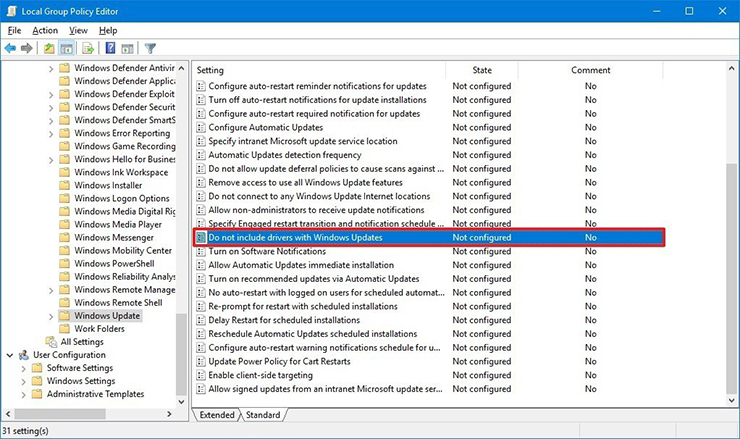
5. Etkin (Enable) seçeneğini seçin.

6. Uygula'ya (Apply) tıklayın.
7. Tamam'a (Ok) tıklayın.
Adımları tamamladıktan sonra cihazınız güvenlik ve diğer yamaları almaya devam edecek, ancak sürücüler hariç tutulacak.
Fikrinizi değiştirdiğinizde, aynı ayarları kullanarak önceki ayarları geri alabilirsiniz, ancak 5 numaralı adımda, Yapılandırılmamış (Not Configured) seçeneğini seçerek tüm işlemleri geri alabilirsiniz.
Windows 10'da otomatik güncelleme mekanizması, Microsoft ürünleri ve aygıt sürücüleri için güncelleştirmelerin yanı sıra bakım ve güvenlik yamaları sağlayan uygun bir işletim sistemdir.
Windows Update aracılığıyla kullanılabilen sürücüler genellikle oldukça iyi çalışsalar da, her zaman en güncel bilgiler değildir ve bazen sürücü güncellemelerinin otomatik olarak alınmasının belirli donanım yapılandırmalarında sorunlara neden olduğu bilinmektedir.
Önceki sürümlerde, Windows Update ayarlarını kullanarak sürücüleri hariç tutabilirsiniz, ancak bu seçenek Ayarlar uygulamasında artık mevcut değildir. Ancak, Windows 10'un Yerel Grup İlkesi Düzenleyicisi ve Kayıt Defteri'ni kullanarak sürücü güncelleştirmelerini karşıdan yüklemesini engellemek mümkündür.
Bu Windows 10 rehberde, Windows Update'in otomatik bakım sırasında sürücü güncellemelerini dahil etmesini önlemek için adım adım size yol göstereceğiz.
Grup İlkesi kullanılarak Windows Update ile sürücüler için güncellemeler nasıl durdurulur?
Windows 10 Pro çalıştırıyorsanız, Windows Update'ten sürücü güncelleştirmelerini almanın en kolay yolu, Yerel Grup İlkesi Düzenleyicisi'ni şu adımlarla kullanmaktır:
1. Çalıştır (Run) komutunu açmak için Windows tuşu + R klavye kısayolunu kullanın.
2.
Gpedit.msc yazın ve Yerel Grup İlkesi Düzenleyicisi'ni açmak için Tamam'ı tıklatın.3. Aşağıdaki yola göz atın:
4. Sağ tarafta, Windows Update ilkesiyle sürücüleri dahil etmeyin. (Do not include drivers with Windows Update)Bilgisayar Yapılandırması> Yönetim Şablonları> Windows Bileşenleri> Windows Update
Computer Configuration > Administrative Templates > Windows Components > Windows Update
5. Etkin (Enable) seçeneğini seçin.
6. Uygula'ya (Apply) tıklayın.
7. Tamam'a (Ok) tıklayın.
Adımları tamamladıktan sonra cihazınız güvenlik ve diğer yamaları almaya devam edecek, ancak sürücüler hariç tutulacak.
Fikrinizi değiştirdiğinizde, aynı ayarları kullanarak önceki ayarları geri alabilirsiniz, ancak 5 numaralı adımda, Yapılandırılmamış (Not Configured) seçeneğini seçerek tüm işlemleri geri alabilirsiniz.
Son düzenleme:
